Как избавиться от автоматического запуска приложений: 10 эффективных методов
Если вы хотите узнать, как отключить автозапуск приложения и избежать его нежелательной активации при каждом включении компьютера или устройства, то этот список с 10 полезными советами станет для вас настоящей находкой. Вам больше не придется тратить время на закрытие ненужных программ каждый раз после запуска системы. Просто следуйте этим советам и получите полный контроль над автозагрузкой приложений.


Проверьте настройки автозагрузки в самом приложении. Многие программы предоставляют возможность управления этой функцией в своих настройках. Откройте приложение и найдите соответствующую опцию для отключения автозапуска.
Как отключить автозапуск программ в Windows 7
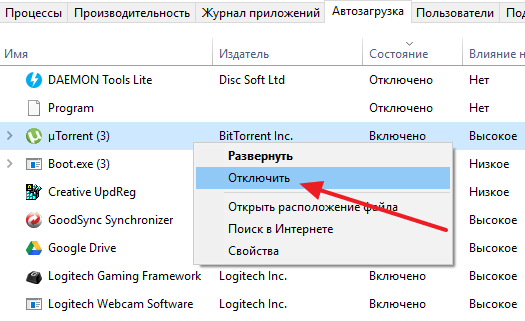
Используйте менеджер задач для отключения автозапуска. Откройте менеджер задач, перейдите на вкладку Автозагрузка и отключите ненужные программы из списка. Таким образом, они не будут запускаться при каждом включении устройства.
Как отключить автозапуск программ в Windows 10
Проверьте папку Автозагрузка в меню Пуск. В ней могут быть ярлыки или файлы, которые запускаются автоматически при старте системы. Удалите ненужные ярлыки или переместите файлы в другую папку, чтобы предотвратить их автозапуск.
СРОЧНО ОТКЛЮЧИ ЭТУ ЗАРАЗУ НА СВОЕМ ТЕЛЕФОНЕ!! ОТКЛЮЧАЕМ САМУЮ ВРЕДНУЮ НАСТРОЙКУ НА АНДРОИД
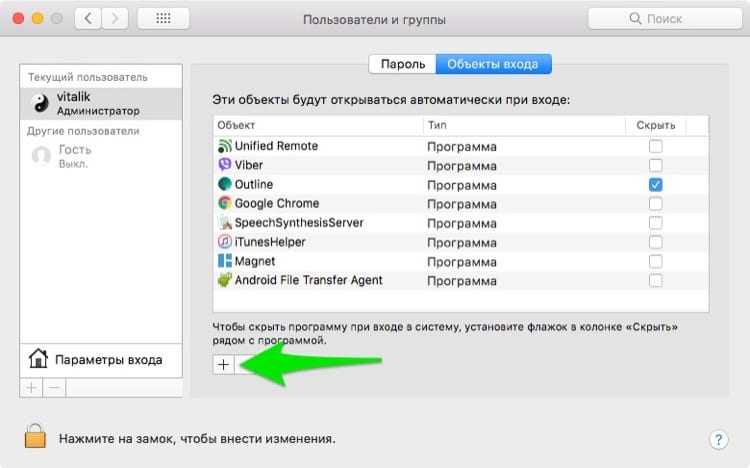

Измените настройки реестра. Для этого откройте редактор реестра, найдите путь HKEY_CURRENT_USER/Software/Microsoft/Windows/CurrentVersion/Run или HKEY_LOCAL_MACHINE/Software/Microsoft/Windows/CurrentVersion/Run в зависимости от того, откуда запускается нежелательное приложение, и удалите соответствующий ключ реестра.
Как отключить автозапуск программ Windows 11
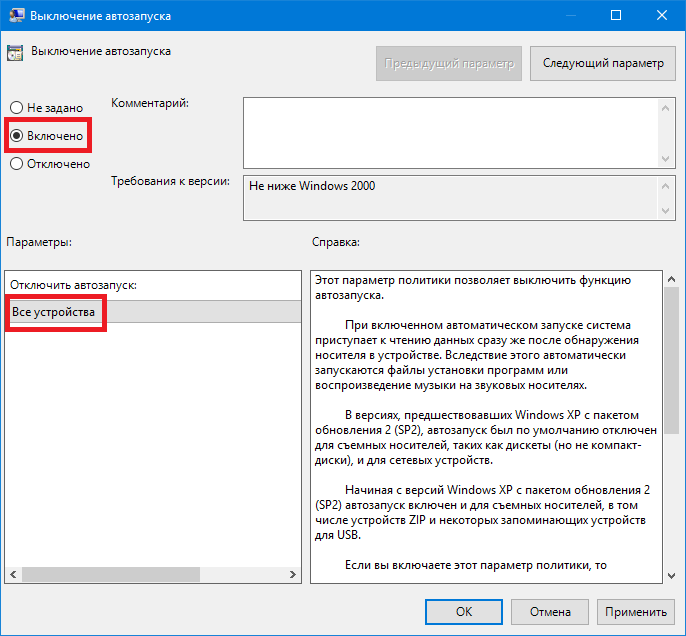
Используйте специальные программы для управления автозапуском. Некоторые приложения предлагают расширенные функции для контроля над автозагрузкой. Установите такую программу и отключите ненужные приложения из автозапуска.
Как отключить автозапуск DISCORD
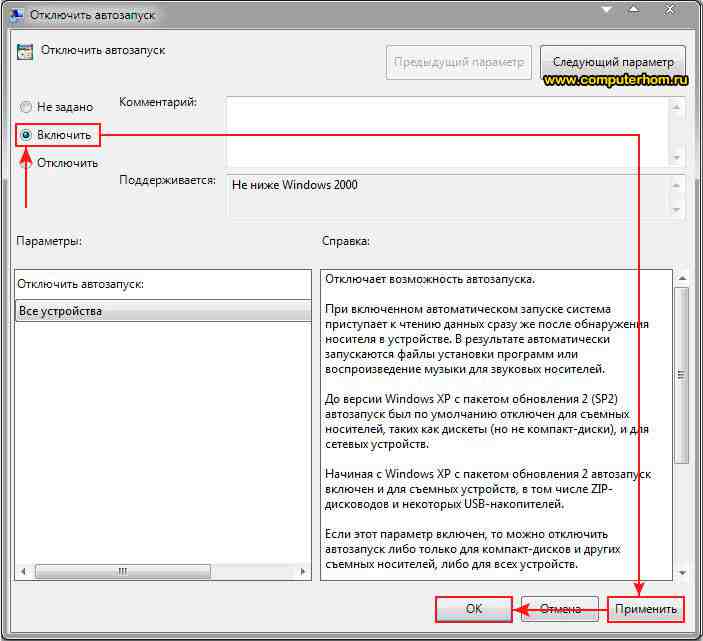
Отключите автозапуск через настройки системы. В операционных системах Windows и macOS есть специальные настройки, позволяющие управлять автозагрузкой приложений. Найдите эти настройки и отключите ненужные программы из списка автозапуска.
Как Отключить Автозапуск Программ в Windows 10
Проверьте планировщик заданий. В некоторых случаях, программы могут быть запланированы на автоматический запуск через планировщик заданий. Откройте планировщик заданий и удалите ненужные задачи, связанные с автозапуском приложений.
Как убрать программы из автозагрузки Windows 8
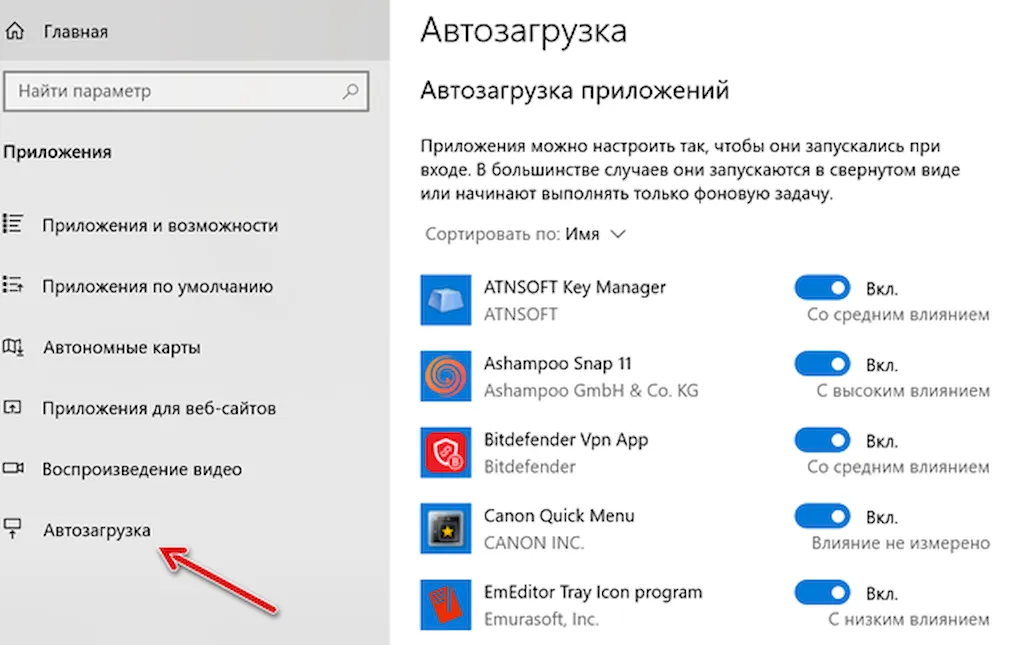
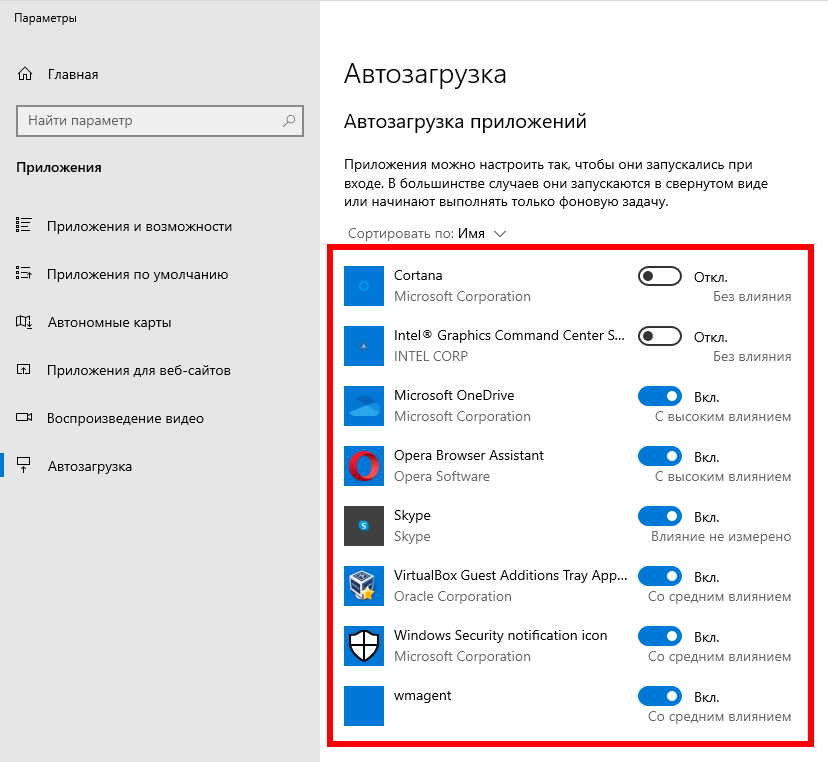
Удалите ярлык автозапуска из папки Startup. В операционной системе Windows есть специальная папка Startup, где хранятся ярлыки приложений, запускающихся при каждом включении устройства. Удалите ненужные ярлыки из этой папки.
Убрать программы из автозапуска
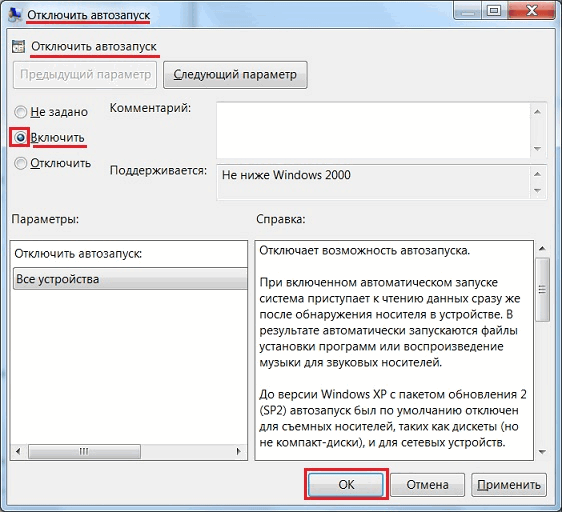
Обновите или переустановите приложение. Иногда проблемы с автозапуском могут быть связаны с повреждением или устаревшей версией самого приложения. Попробуйте обновить или переустановить приложение, чтобы исправить эту проблему.
Как добавить программу в автозагрузку в Windows10
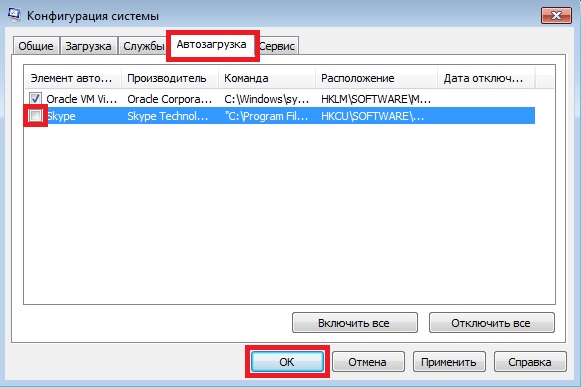
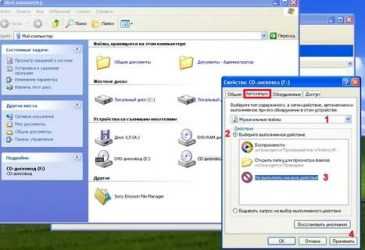
Создайте новый пользовательский профиль. Если все вышеперечисленные методы не дали результатов, вы можете создать новый пользовательский профиль и перенести в него все необходимые данные. Новый профиль будет обладать чистой автозагрузкой, без ненужных приложений.
Как отключить автозапуск программ в Windows 7